➥ Ir al inicio del Curso de Excel online gratis
- La función Tema cambia el color y el tamaño de la hoja de cálculo y es ideal para personalizarlas
- ¿Cuáles son los pasos a seguir si Excel no aplica los temas cuando quieras agregarlos?
La función Tema cambia el color y el tamaño de la hoja de cálculo de Excel, por lo que es ideal para ahorrar tiempo. Ahora bien, ¿qué deberías hacer si Excel no aplica los temas? Éste parece ser un problema bastante común. Según comentan los usuarios en foros y en redes sociales, los temas simplemente dejan de aplicarse en Excel.
Como siempre, existen varias soluciones que podemos considerar en estos casos, y es muy probable que alguna solución de las que vamos a plantear en las siguientes líneas te permita recuperar la función de Temas en las hojas.
Mientras tanto, para quienes no lo sepan debemos recordar que Tema en Excel cambia el color y tamaño de la hoja. Así, puedes personalizar tus hojas de cálculo con efectos, colores y fuentes específicos para darle una apariencia única y diferente a todas las demás. Por eso, si no aplican, perderás tanto personalización como productividad.
Soluciones al problema de que Excel no aplica los temas
Quitar la protección a la hoja de cálculo
La opción Tema aparecerá atenuada si la hoja de trabajo está protegida con contraseña para mayor seguridad. Señalado esto, tendrás que quitar la protección a la hoja de cálculo para que puedas aplicar temas en ella.
- Haz click en la hoja de trabajo
- Ve a Revisar y luego a Desproteger hoja, en Proteger
- Ingresa tus credenciales de acceso y pulsa Enter para entrar a tu cuenta de Office
La hoja de trabajo estará desprotegida. Ve a la pestaña Diseño de página para ver si la opción Tema está habilitada.
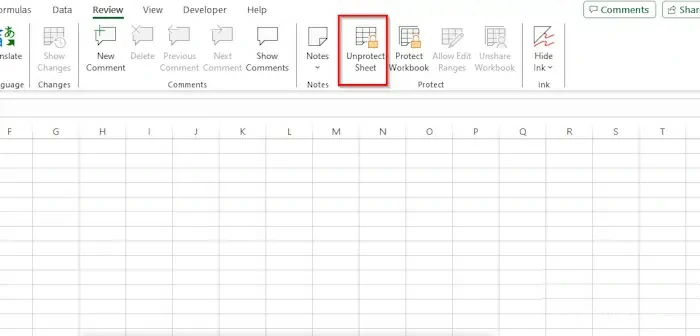
Eliminar el formato condicional de la hoja de cálculo
Si la hoja de cálculo contiene formato condicional, no podrás agregar ningún tema a tu hoja de cálculo. Indispensable será que elimines el formato condicional de la hoja de trabajo antes de seguir intentando con ella.
- En la Diseño de página, haz click en el botón Temas y selecciona un tema
- En la pestaña Inicio, en el grupo Estilos, haz click en el botón Formato condicional
- Coloca el cursor sobre Borrar reglas y luego selecciona Borrar reglas de la celda seleccionada
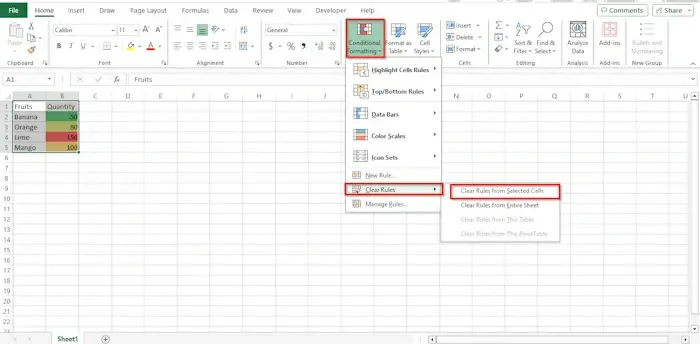
Reparar Excel
Es posible que la función Tema no funcione debido a que los archivos de Excel están dañados o corruptos. Eventualmente, puedes solucionarlo recurriendo a la función Reparar Excel que nos ofrece Microsoft.
- Abre la Configuración de tu sistema operativo Windows
- Ve a Aplicaciones, Aplicaciones y características
- Haz click en Microsoft 365 (Office) y luego en Opciones avanzadas
- Haz click en el botón Reparar y espera que tu ordenador se encargue de este procedimiento
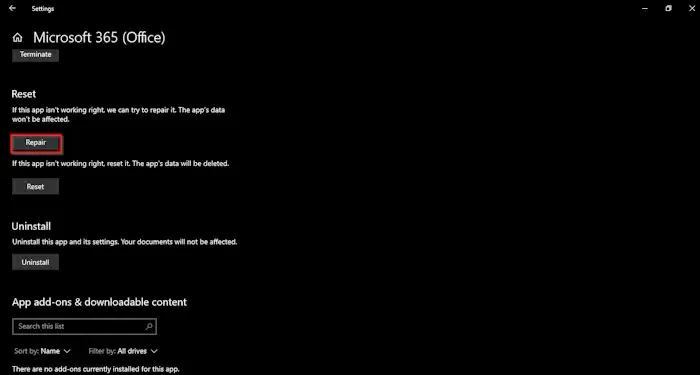
Actualizar Excel
Si la reparación no basta, puede que tengas que actualizar Excel porque no tienes instalada la última versión. Generalmente una versión desactualizada no causará problemas, pero puede que de vez en cuando sí lo haga.
- En Office, haz click en Archivo y luego en Cuenta
- Ve a Opciones de actualización y selecciona Actualizar ahora
- Espera la actualización, verifica si la opción Tema está funcionando y activa alguno
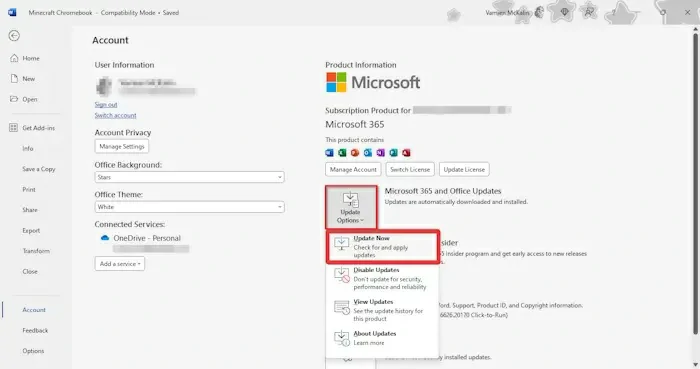
Otras preguntas frecuentes
¿Por qué no puedo cambiar el tema en Excel?
Es posible que no puedas cambiar el tema en Excel debido a alguna de las causas que fuimos desarrollando aquí. Todas ellas tienen solución, por lo que te aconsejamos que repitas los procedimientos si aún no dan resultado. Repasa todos los pasos indicados, o en última instancia ponte en contacto con el Soporte de Microsoft.
Conclusiones
A estas alturas, debes estar pudiendo aplicar los temas que quieras en Excel si mayores restricciones. No obstante, suponiendo que no hayan dado resultado todos los trucos anteriores, te recomendamos que nos dejes un mensaje, explicando cuál es tu situación con las hojas de cálculo de Excel a ver si podemos ayudarte desde la distancia.
¿Pudiste solucionar el problema de que Excel no aplica los temas? ¿Cuáles son tus colores y fuentes más usados?

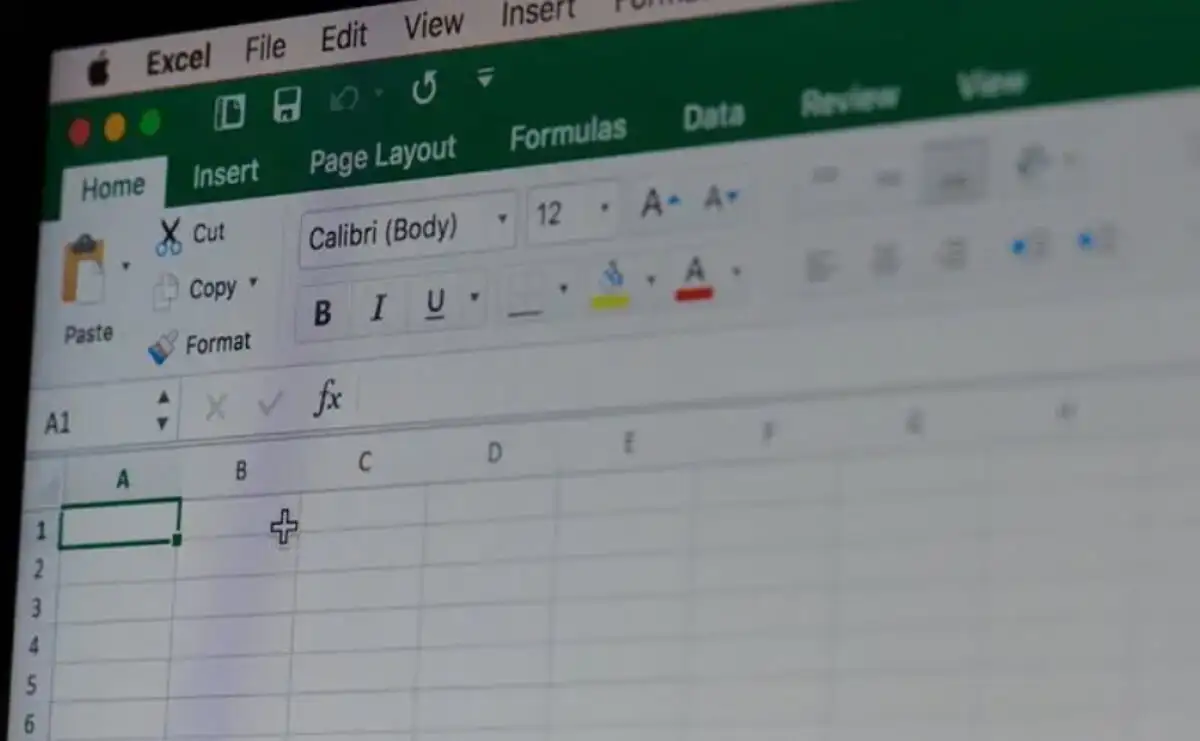
¿Tienes alguna pregunta o problema relacionado con el tema del artículo? Queremos ayudarte.
Deja un comentario con tu problema o pregunta. Leemos y respondemos todos los comentarios, aunque a veces podamos tardar un poco debido al volumen que recibimos. Además, si tu consulta inspira la escritura de un artículo, te notificaremos por email cuando lo publiquemos.
*Moderamos los comentarios para evitar spam.
¡Gracias por enriquecer nuestra comunidad con tu participación!